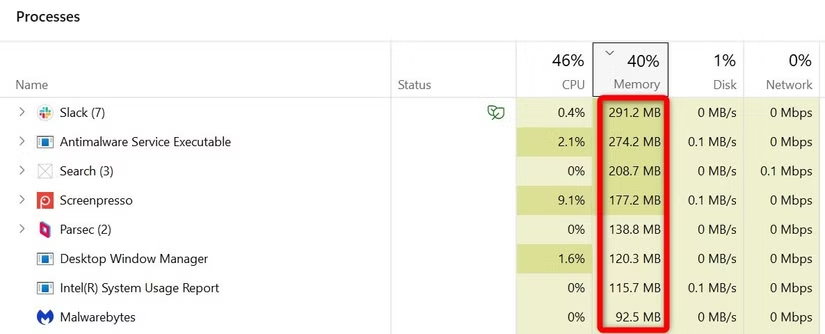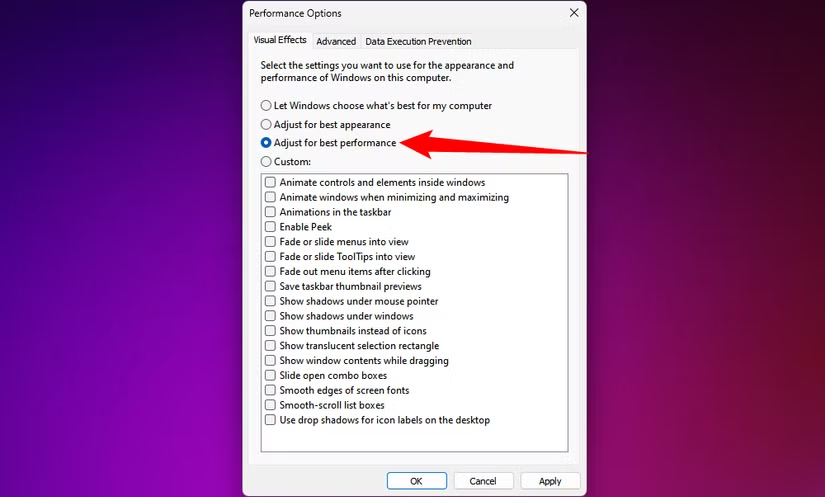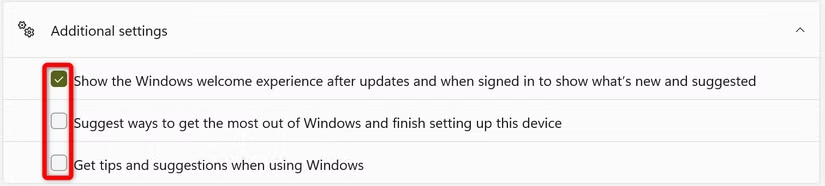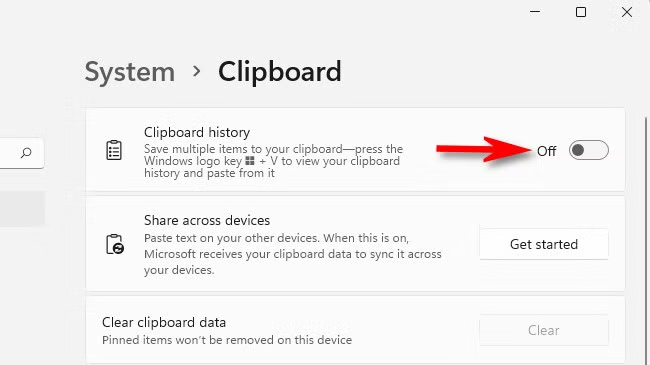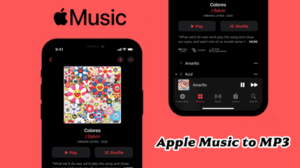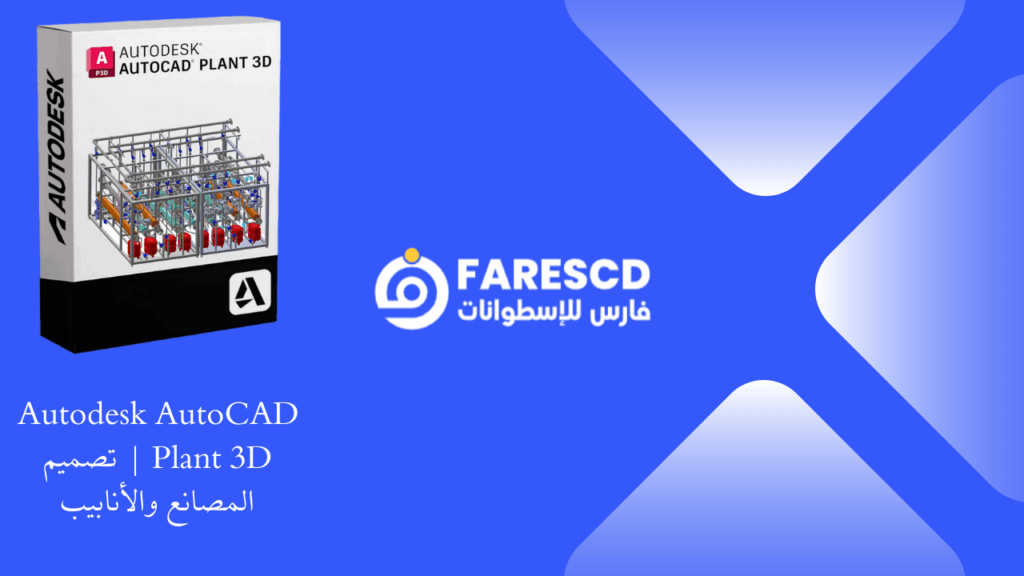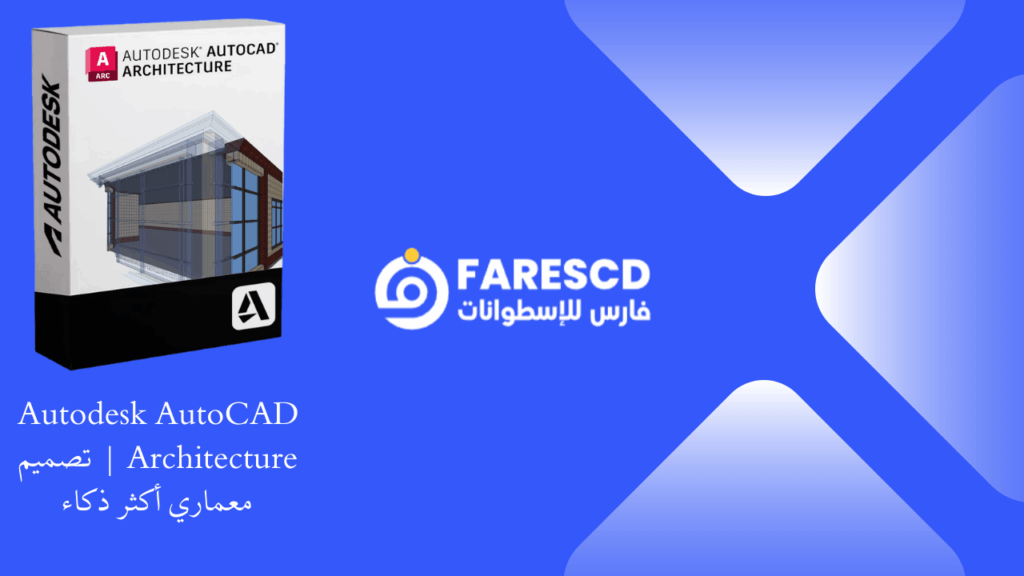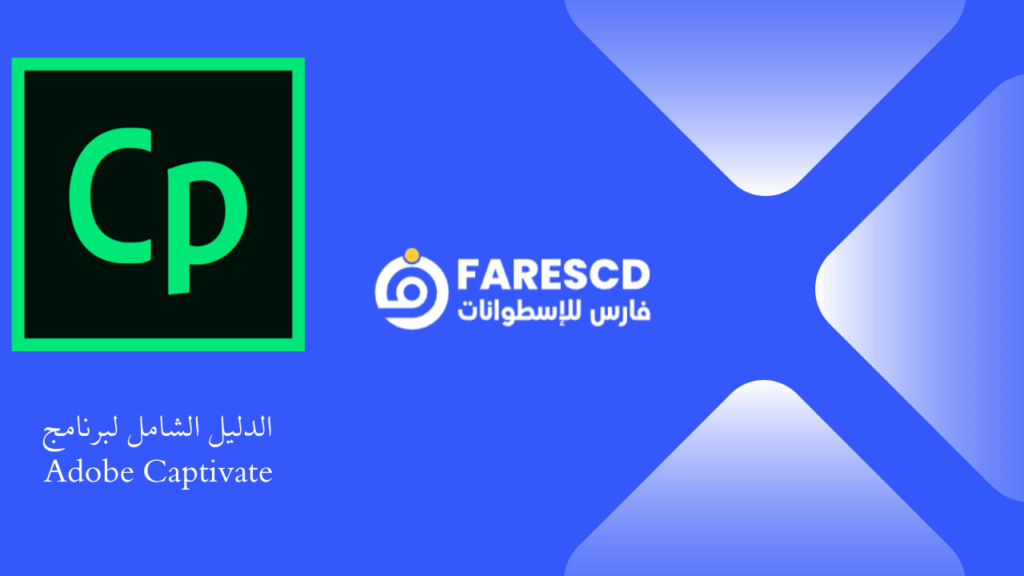كيفية إعداد جهاز ويندوز جديد: 5 خطوات لتحسين الأداء وحماية الخصوصية
عند شراء جهاز كمبيوتر محمول جديد يعمل بنظام ويندوز 11، قد تجد أنه يأتي مع العديد من الميزات غير الضرورية التي يمكن أن تؤثر سلبًا على أداء الجهاز، وخصوصيتك، وتسبب لك إزعاجًا بالإشعارات المستمرة. هذا المقال يوضح 5 خطوات مهمة يجب اتخاذها فورًا بعد تشغيل الجهاز الجديد لتحسين تجربتك.
1. إيقاف التطبيقات غير الضرورية لحفظ الموارد
قد تبدو أجهزة الكمبيوتر الجديدة سريعة في البداية، لكنها قد تصبح أبطأ بمرور الوقت بسبب التطبيقات والخدمات التي تعمل في الخلفية. هذه البرامج قد تكون مثبتة مسبقًا من قبل الشركة المصنعة أو خدمات ويندوز غير الضرورية. إيقافها أو حذفها يساعد على تحرير موارد النظام وجعل الجهاز يعمل بشكل أسرع.
- كيفية القيام بذلك:
- اضغط على زر “Start” (ابدأ) وافتح “Task Manager” (مدير المهام).
- انقر على رؤوس الأعمدة مثل “Memory” (الذاكرة)، “CPU” (المعالج)، “GPU” (معالج الرسوميات)، و “Disk” (القرص) لتحديد التطبيقات التي تستهلك أكبر قدر من الموارد.
- قبل تعطيل أو حذف أي شيء، ابحث عن العملية على الإنترنت للتأكد من أنها ليست جزءًا أساسيًا من النظام.
- إذا كانت العملية غير ضرورية، انقر عليها بالزر الأيمن واختر “Disable” (تعطيل). إذا كانت جزءًا من تطبيق لا تحتاجه، قم بحذفه.
تحذير: تجنب إيقاف أي عملية أو خدمة أساسية لويندوز، لأن ذلك قد يتسبب في مشاكل خطيرة ويمنع النظام من العمل بشكل صحيح.
2. تعطيل المؤثرات البصرية الإضافية
يحتوي ويندوز على مؤثرات بصرية لجعل الواجهة تبدو أكثر جمالًا وحداثة، مثل تأثيرات التلاشي والانتقال السلس والظلال تحت النوافذ. لكن هذه المؤثرات تضع ضغطًا إضافيًا على المعالج ومعالج الرسوميات، مما قد يبطئ النظام، خاصة على الأجهزة ذات المواصفات المنخفضة.
- كيفية القيام بذلك:
- انقر بالزر الأيمن على قائمة “Start” واذهب إلى “System” (النظام) ثم “About” (حول).
- انقر على “Advanced System Settings” (إعدادات النظام المتقدمة).
- في نافذة الخيارات المتقدمة، اضغط على زر “Settings” (الإعدادات) في قسم “Performance” (الأداء).
- في نافذة “Performance Options” (خيارات الأداء)، يمكنك إما اختيار “Adjust for Best Performance” (ضبط للحصول على أفضل أداء) لتعطيل جميع المؤثرات، أو اختيار “Custom” (مخصص) لتعطيل المؤثرات التي لا تريدها فقط.
3. التخلص من الإشعارات والنوافذ المنبثقة المزعجة
يقوم ويندوز افتراضيًا بعرض إشعارات منبثقة تتضمن نصائح واقتراحات وتحديثات للميزات. قد تكون هذه الإشعارات مفيدة أحيانًا، لكنها غالبًا ما تكون مصدرًا للإزعاج وتشتيت الانتباه.
- كيفية القيام بذلك:
- انقر بالزر الأيمن على قائمة “Start” وافتح “Settings” (الإعدادات).
- اذهب إلى “System” (النظام) ثم “Notifications” (الإشعارات).
- قم بالتمرير لأسفل وافتح قسم “Additional Settings” (إعدادات إضافية).
- ألغِ تحديد الخيارات التي لا تجدها مفيدة. يمكنك أيضًا إيقاف الإشعارات للتطبيقات المزعجة من القائمة الموجودة في نفس الصفحة.
4. تغيير إعدادات الخصوصية
يقوم ويندوز بجمع بيانات حول استخدامك للجهاز، مثل موقعك، التطبيقات التي تستخدمها، وتفاعلك مع خدمات ويندوز. رغم أن بعض هذه الميزات قد تكون مفيدة (مثل تتبع الموقع لتطبيق الطقس)، إلا أن بعضها قد يكون تدخليًا.
- كيفية القيام بذلك:
- اذهب إلى “Settings” (الإعدادات) ثم “Privacy & Security” (الخصوصية والأمان).
- اذهب إلى “Diagnostics & Feedback” (التشخيصات والملاحظات) وعدّل الخيارات حسب تفضيلاتك لتقليل كمية البيانات المرسلة إلى مايكروسوفت.
- اذهب إلى علامة التبويب “General” (عام) وألغِ تفعيل الخيار الذي يسمح للتطبيقات باستخدام مُعرّف الإعلانات الخاص بك.
- تأكد أيضًا من مراجعة أذونات التطبيقات للوصول إلى بيانات حساسة مثل الكاميرا، الميكروفون، والموقع، وقم بتعطيل أي أذونات غير ضرورية.
5. إيقاف سجل الحافظة (Clipboard History)
تأتي أجهزة ويندوز 10 و 11 بميزة تسمى “Clipboard History” (سجل الحافظة)، والتي تحفظ كل ما تقوم بنسخه (نصوص، صور، روابط) لسهولة الوصول إليه لاحقًا. رغم فائدة هذه الميزة، إلا أنها قد تثير مخاوف الخصوصية، خاصة إذا كنت تشارك جهازك مع الآخرين.
- كيفية القيام بذلك:
- انقر بالزر الأيمن على قائمة “Start” وافتح “Settings” (الإعدادات).
- اذهب إلى “System” (النظام) ثم “Clipboard” (الحافظة).
- قم بإيقاف تشغيل الخيار بجانب “Clipboard history”.
نصيحة بديلة: يمكنك إبقاء الميزة مُفعلة للاستخدام اليومي، ثم مسح سجل الحافظة وتعطيلها قبل أن يسلم جهازك لشخص آخر.